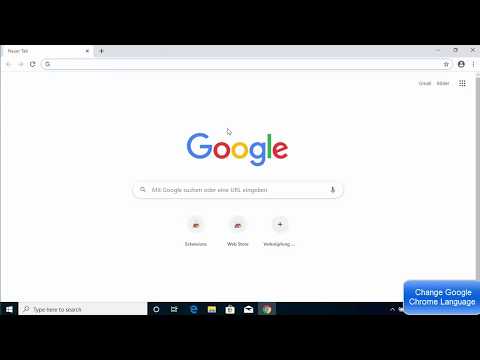Acest wikiHow vă învață cum să vă sincronizați Fitbit-ul pe Android. Sincronizarea este atunci când dispozitivul dvs. Fitbit transferă datele pe care le colectează către aplicația sau tabloul de bord Fitbit. În mod normal, Fitbit se va sincroniza de fiecare dată când deschideți aplicația. Următorii pași vă vor învăța cum să sincronizați manual Fitbit-ul cu aplicația dvs. Android.
Pași

Pasul 1. Atingeți pentru a deschide aplicația Fitbit
Este aplicația care are un cerc albastru deschis cu un model de punct în formă de diamant.
- Descărcați aplicația Fitbit din Google Play Store, dacă nu ați făcut-o deja.
- De asemenea, va trebui să creați un cont Fitbit, dacă nu ați făcut deja acest lucru.
- De asemenea, va trebui să vă asigurați că Bluetooth este activat.

Pasul 2. Atingeți pictograma contului
Este pictograma care seamănă cu o carte cu un cerc și câteva linii. Este în colțul din dreapta sus.

Pasul 3. Atingeți imaginea dispozitivului dvs. Fitbit
Este sub antetul albastru pe care scrie „Dispozitive”.

Pasul 4. Apăsați Sincronizare acum
Aceasta vă va sincroniza dispozitivul Fitbit cu aplicația.